qBittorrent е страхотен торент клиент с отворен код за компютри. Той е богат на функции, не показва реклами, поддържа плъгини, има вградена търсачка и др.
Въпреки всички тези функции, някои от настройките на qBittorrent може да ви объркат. Например, наскоро бяха открити няколко потребители на qBittorrent, които питаха „как да намеря хронология на изтеглянията на qBittorrent“.
Можете ли да проверите списъци с предишни изтеглени торенти в qBittorrent?
qBittorrent няма вградени опции за проверка на изтеглените преди това торент файлове. Въпреки това има няколко заобиколни решения, които все още ви позволяват да го проверите.
Всъщност торент файловете, които изтегляте чрез магнитна връзка, се съхраняват директно в BT_Backup. Можете също да намерите хронологията на изтеглените торенти в папката Logs.
Как да проверя хронологията на изтеглянията на qBittorrent торенти?
Ако искате да проверите торент файловете, които вече са изтеглени чрез qBittorrent, трябва да следвате тези стъпки.
1. Стартирайте клиента qBittorrent на вашия компютър.
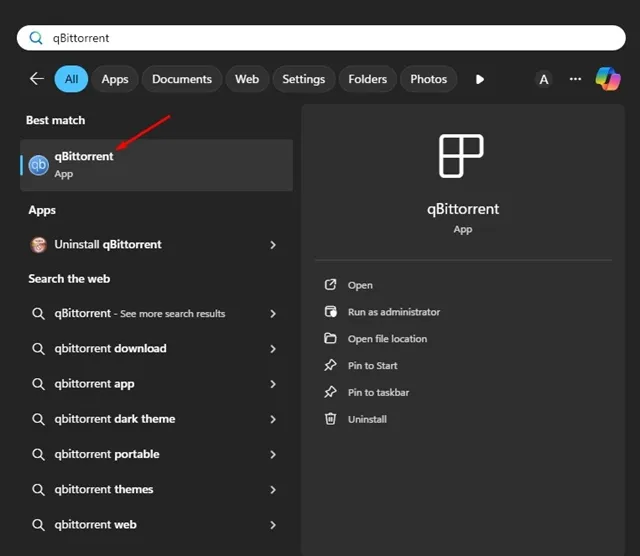
2. Когато торент клиентът се отвори, превключете към секцията Завършено .
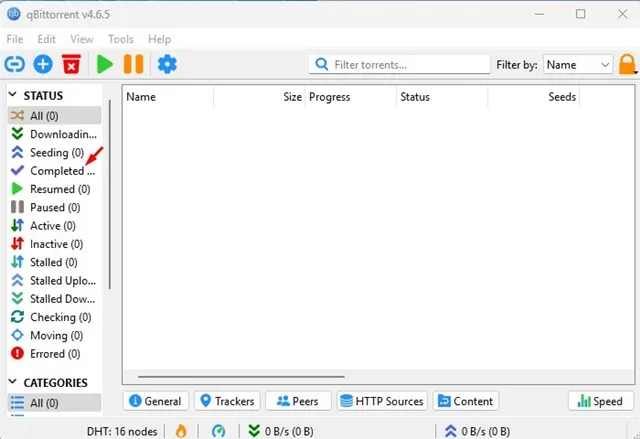
3. Ако ръчно искате да видите изтеглените файлове, щракнете върху Инструменти > Опции .
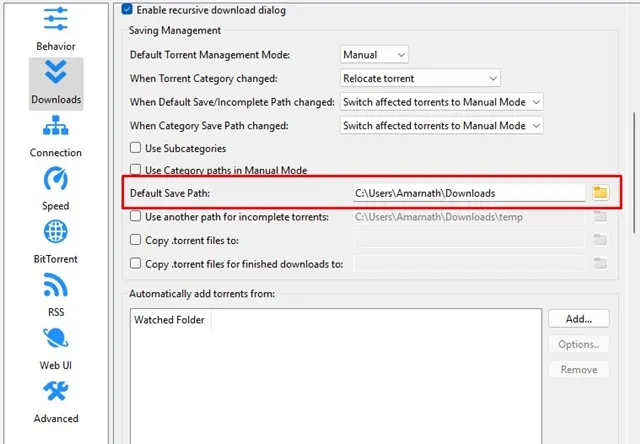
5. След това отворете File Explorer и отидете до този път. Ще намерите всички ваши торент файлове, които вече са изтеглени.
Как да проверя пълната хронология на изтеглените торенти в qBittorrent?
Ако искате да проверите цялата хронология на изтеглените торенти (магнитни връзки), дори ако сте ги премахнали от клиента, следвайте тези стъпки.
1. Отворете File Explorer на вашия компютър
2. Когато се отвори File Explorer, отворете този път:
C:\Users\USERNAME\AppData\Local\qBittorrent\BT_backup\
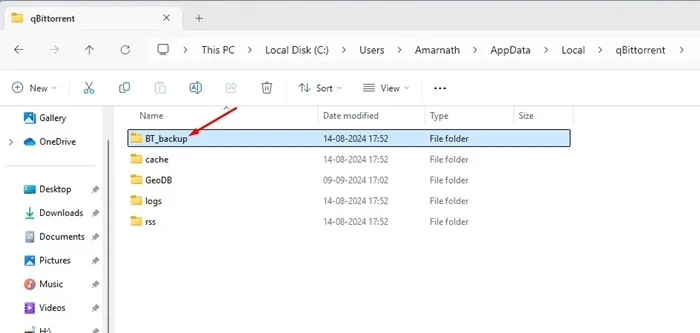
3. На това място,. имената на торент файловете ще бъдат в някакъв хеш код. Ще трябва да отворите тези файлове в текстов редактор (Notepad), за да знаете името на торента.
Ако изтриете торент от qBittorrent, ще изтрие ли всички изтеглени файлове?
не! Когато премахнете торент от списъка за изтегляне на клиента qBittorrent, торентът се изтрива, а не файлът, който е бил изтеглен.
Ако изтриете торент, изтеглените файлове ще бъдат изтрити само ако сте поставили отметка в квадратчето в изскачащия прозорец, който гласи „Също изтриване от твърдия диск“ или нещо подобно.
Това ръководство обяснява как да проверите хронологията на изтеглянията на клиента qBittorrent. Кажете ни, ако имате нужда от повече помощ по тази тема в коментарите. Освен това, ако намирате това ръководство за полезно, не забравяйте да го споделите с приятелите си.
Вашият коментар